在wps软件中用户可以收获许多强大功能带来的便利,用户在使用的过程中就可以感受得到,在这款办公软件中用户可以编辑不同类型的文件,其中就会有用户遇到需要编辑表格的情况,在编辑表格时用户少不了对数据信息的录入和整理,这个时候用户就可以利用软件中的相关功能来轻松完成编辑任务,为自己减少许多的麻烦,最近小编看到有用户问到wps软件如何增加一个一样的表格的问题,这个问题其实很好解决,用户直接全选需要复制的表格,接着点击下方状态栏中工作表右侧的加号来实现,详细的操作过程就让小编来向大家分享一下吧,希望用户在看了大家的问题后,能够解决好这个问题。
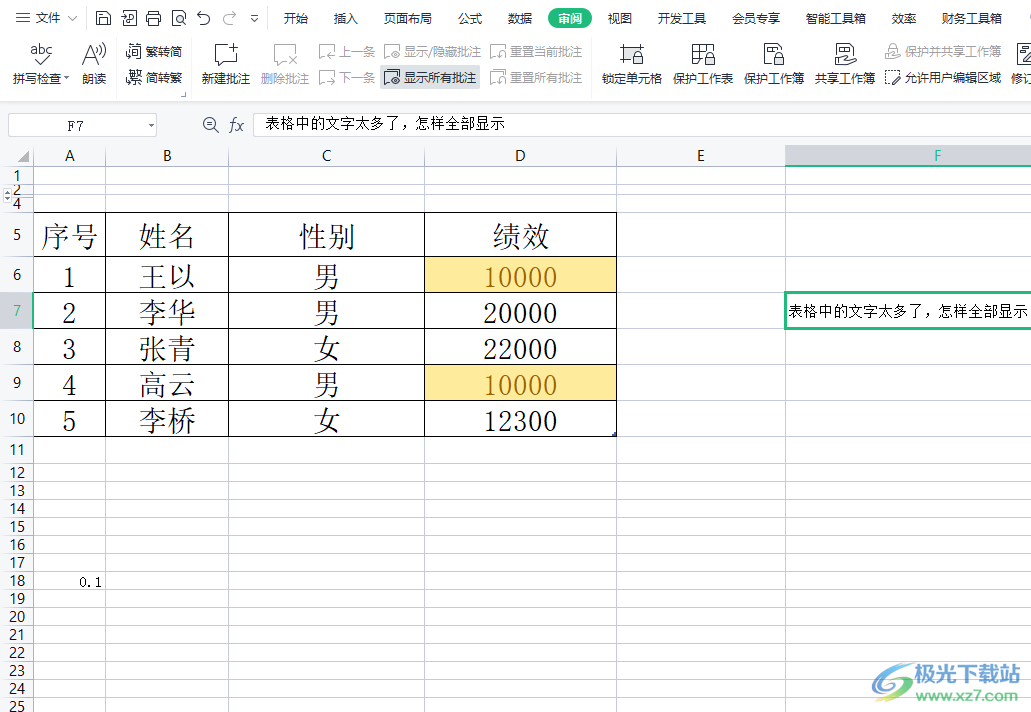
1.用户在wps软件中打开表格文件,并进入到编辑页面上来进行设置
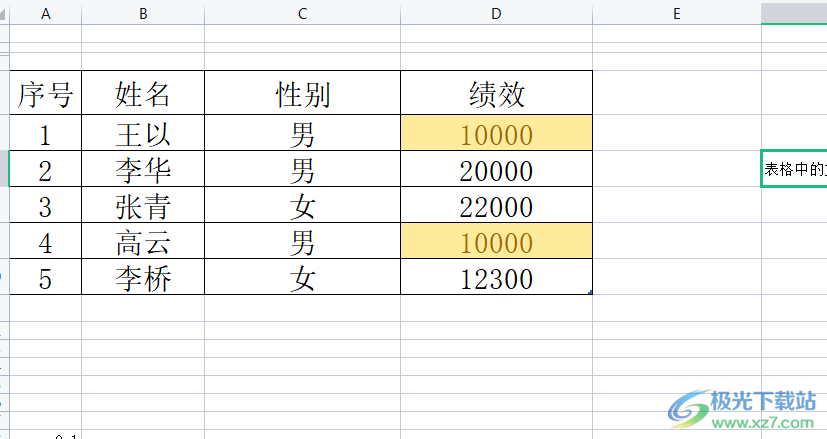
2.接着用户在编辑页左上角处点击三角符号,将表格整个全选起来,或者用户选中一个单元格并按下键盘上的ctrl+a来全选
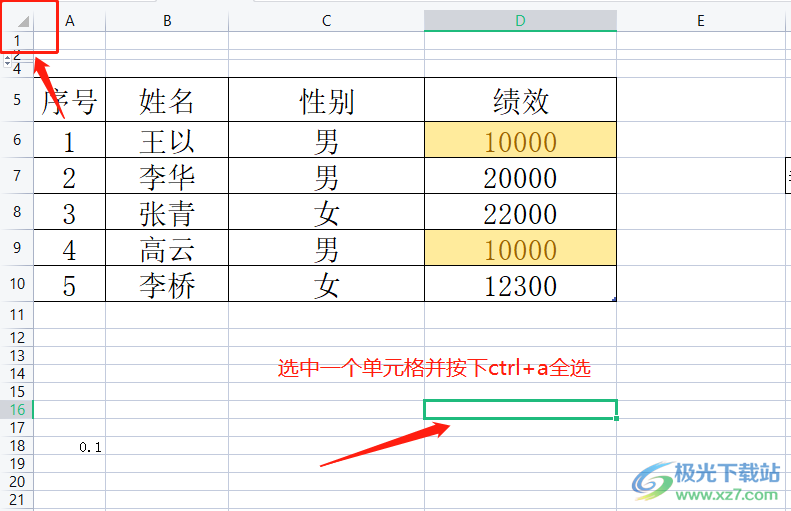
3.选择好后用户使用ctrl+c快捷键来复制表格,也可以用鼠标右键点击表格,在弹出来的右键菜单中用户选择复制选项
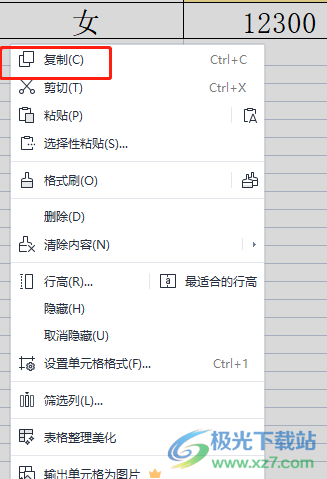
4.这时用户在页面下方的状态栏中点击加号选项,即可新增一个工作表
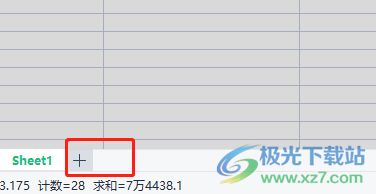
5.随后用户来到新增工作表的编辑页面上,按下ctrl+v快捷键粘贴表格,或是直接右键点击新工作表,在显示出来的选项卡中用户选择粘贴选项就可以了
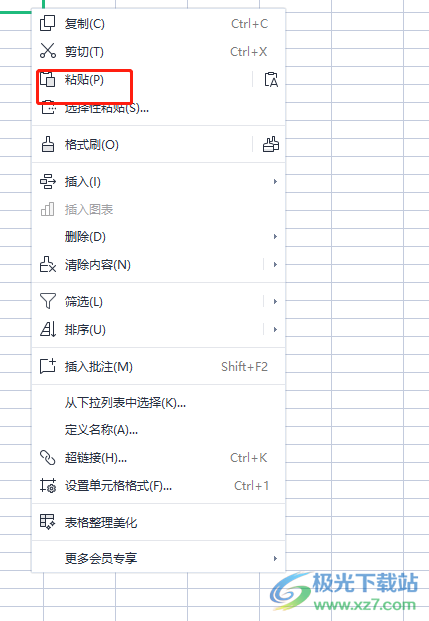
6.最后用户就可以在wps软件中实现增加一个一样的表格了,效果如下
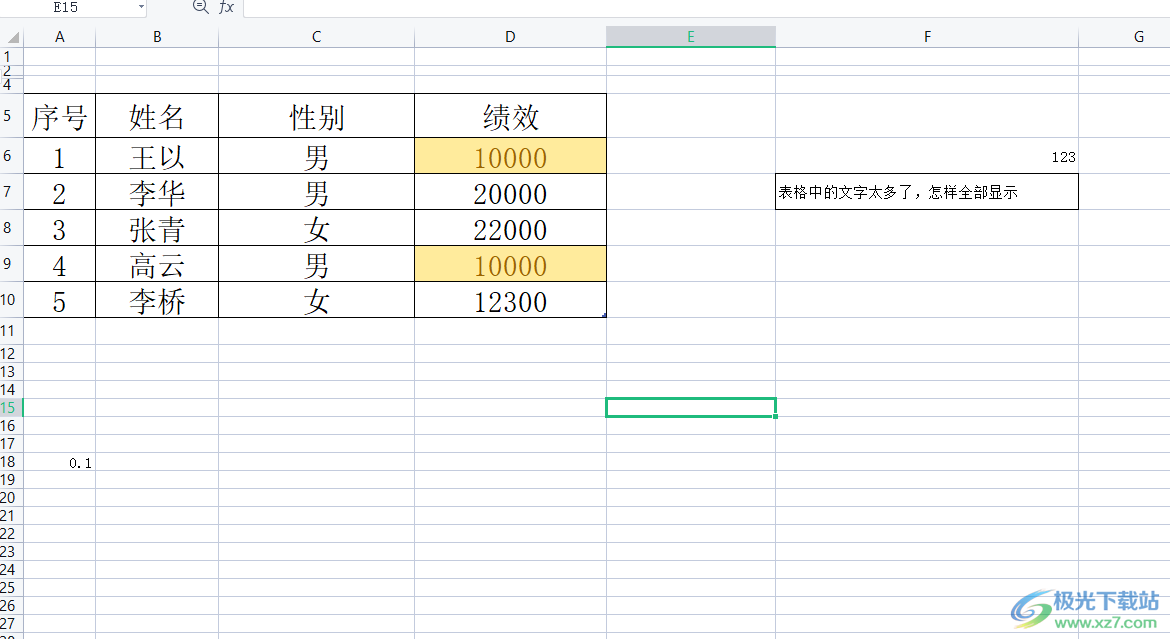
wps软件给用户带来了许多的好处,为用户提升了编辑效率,当用户在编辑表格文件时遇到需要增加一个一样的表格的问题,这个问题用户需要利用粘贴复制和添加新的工作表来实现,方法简单易懂,因此感兴趣的用户可以跟着小编的步骤操作起来。
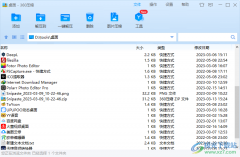 360压缩开启智慧右键菜单的方法
360压缩开启智慧右键菜单的方法
360压缩包软件是一款比较经典的压缩包软件,这款软件很多小伙......
 Win8.1计算器在什么位置 搜索功能打开Wi
Win8.1计算器在什么位置 搜索功能打开Wi
Win8.1计算器在什么位置 搜索功能打开Win8.1计算器的方法......
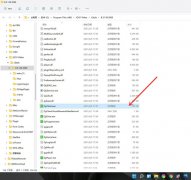 win11怎么添加桌面快捷应用-win11桌面快捷
win11怎么添加桌面快捷应用-win11桌面快捷
win11应用怎么添加桌面快捷方式呢?win11桌面快捷方式不见了,想......
 坎公骑冠剑挑战猛虎村怎么打-坎公骑冠剑
坎公骑冠剑挑战猛虎村怎么打-坎公骑冠剑
坎公骑冠剑游戏中挑战猛虎村的难度并不高,坎公骑冠剑挑战猛......
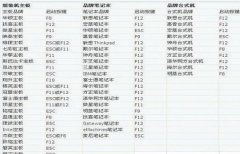 bios设置内存频率教程
bios设置内存频率教程
一般来说,主板默认的bios设置语言都是英文的,我们可能不太容......

在WPS中进行文档内容的编辑操作,是非常方便且普遍的操作,但是总是会遇到一些相关的问题出现,当你通过文档工具中的修订功能进行添加批注之后,发现文档中没有显示批注标记,这种情况...

很多小伙伴在对表格文档进行编辑时都会选择使用WPS软件,在WPS中我们可以对表格文档进行数据计算、表格格式设置或是框线设置等各种操作。有的小伙伴在使用WPS对表格文档进行编辑时可能会...

wps软件吸引了大部分用户前去下载使用,这款办公软件中的功能是很强大的,并且用户还可以在软件中编辑不同类型的文件,一般情况下用户在遇到需要编辑表格文件的情况时,都会选择使用...

目前使用WPS表格工具的小伙伴们很多,大家通过这样的表格工具进行各种相关数据的录入设置,但是一些小伙伴在使用的过程中常常会遇到各种各样的问题出现,比如当你想要将任务窗格选项进...

相信大家对WPS办公软件已经是有一定的了解了,大家在使用该软件的时候,是会进行相应的编辑修改的,比如对数据或者文档进行编辑修改,在统计数据的过程中,会常常需要进行一些日期的设...

近日,记者从国内知名办公软件厂商金山办公软件获悉,最新版本 金山WPS抢鲜版即将推出, 文字八爪鱼是此次抢鲜版新功能的亮点,金山WPS抢鲜版负责人告诉记者,使用抢鲜版的文字...

平常我们遇到需要编辑文档或者统计数据的情况,那么就会使用到WPS这款软件来操作,我们会在WPS中进行各种文档的编辑与制作,有的时候我们通过WPSWord文档编辑工具进行编辑时,需要在文档...

WPS办公软件被非常多的小伙伴使用,该软件在操作的过程中有些功能是比较复杂的,比如当你在一篇WPSExcel表格中编辑了多个工作表,想要将其中一个工作表导出在电脑中,那么我们该如何操作...

WPS这款办公软件是我们平时经常在使用的一款软件,这款软件中有很多的功能选项都是我们平时会使用到的功能,可以帮助我们更好的完成自己需要的一个制作需求,比如我们经常在WPSExcel表格...

大家在使用WPS进行操作的过程中,常常会通过该软件进行思维导图的创建,很多小伙伴发现在创建思维导图内容的时候,想要进行换行编辑文字按下键盘上的enter回车键没有反应,于是不知道如...

wps软件是许多用户在日常工作中必备的一款办公软件,它可以让用户用来编辑文档、表格或是演示文稿等不同类型的文件,让用户实现了下载一款软件就可以完成多种文件编辑工作,因此wps软件...

Word中可以完成的工作WPS中同样可以完成,就拿设置页码来说吧!我们经常在制作书籍和毕业论文的时候都需要给文档的下方加上页码,这样以后我们阅读起来就可以清楚的知道我们在哪...
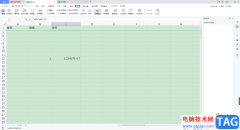
很多小伙伴在使用WPSExcel进行表格数据的制作和处理的时候,为了保护自己的眼睛,降低受损程度,于是就会将表格编辑工具中的背景颜色设置成为绿色,而想要将工作表背景颜色设置成为绿色...

如果你想要使用到免费编辑表格、文档、演示等内容,那么下载安装一个WPS办公软件即可,在该软件中提供的相关操作功能是可以很好的进行编辑内容的,十分的实用,比如当你在表格中输入了...
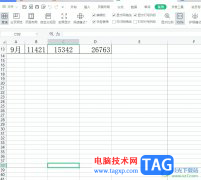
wps软件是一款深受用户喜爱的办公软件,为用户带来了许多的便利和好处,这是因为在wps软件中有着许多强大且实用的功能,这些功能还有着热门办公软件的支持,所以wps软件为用户带来了不错...